win10怎么清空回收站 win10电脑回收站清空步骤
更新时间:2024-08-07 12:38:46作者:jiang
Win10电脑回收站是存放被删除文件的临时文件夹,定期清空回收站可以释放磁盘空间并提高电脑运行速度,清空回收站的步骤非常简单,只需右键点击回收站图标,选择清空回收站即可。但是在清空回收站之前,务必确保已经检查过回收站中的文件,避免误删重要文件。通过定期清空回收站,可以保持电脑整洁、高效地运行。
具体步骤:
1.首先打开电脑的回收站。
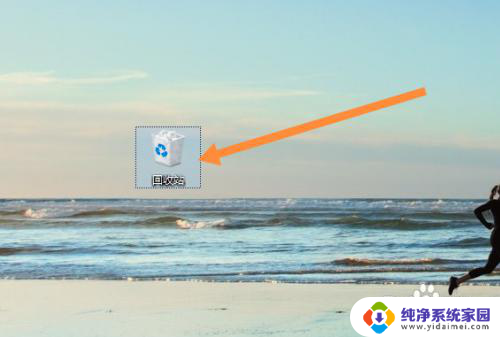
2.然后点击左上角的清空回收站。
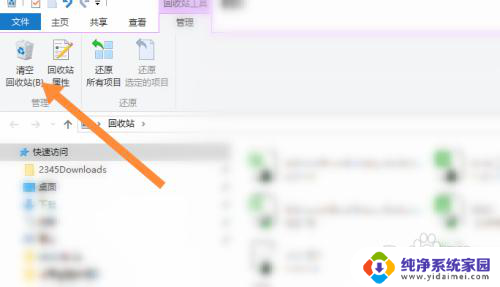
3.然后点击是。
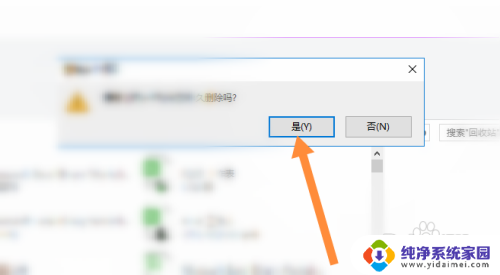
4.最后等待删除,即可清空回收站。
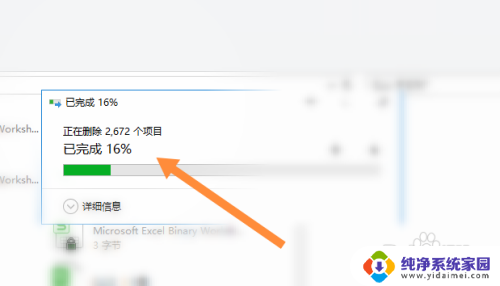
以上就是如何清空回收站中的所有内容的步骤,如果你遇到这个问题,可以尝试按照以上方法解决,希望对你有所帮助。
win10怎么清空回收站 win10电脑回收站清空步骤相关教程
- win10的回收站怎么恢复 win10回收站清空怎么恢复数据
- win10回收站清空了怎么恢复文件 Win10回收站清空的文件怎么找回
- win10误杀文件 Win10回收站清空的文件怎么找回
- 回收站的东西删了怎么恢复win10 Win10回收站清空了怎么恢复被误删除的文件
- w10回收站清空的文件怎么恢复 win10删除文件怎么找回
- win10回收站损坏了怎么恢复 win10系统回收站损坏如何修复
- 回收站win10在哪里 win10电脑回收站在哪里
- 回收站打开半天加载不出来 Win10回收站打不开怎么修复
- win10 回收站没有 win10桌面找不到回收站图标怎么办
- 桌面的回收站怎么隐藏 Win10如何删除桌面回收站图标
- 怎么查询电脑的dns地址 Win10如何查看本机的DNS地址
- 电脑怎么更改文件存储位置 win10默认文件存储位置如何更改
- win10恢复保留个人文件是什么文件 Win10重置此电脑会删除其他盘的数据吗
- win10怎么设置两个用户 Win10 如何添加多个本地账户
- 显示器尺寸在哪里看 win10显示器尺寸查看方法
- 打开卸载的软件 如何打开win10程序和功能窗口